Jak smazat kalendář na iPhone
Co vědět
- U většiny typů účtů otevřete Kalendář, klepněte na Info ikonu vedle názvu kalendáře a vyberte Smazat kalendář.
- Pro účty bez Smazat kalendář možnost, otevřít Nastavení, vyberte Kalendář, vybrat Účty a vypněte Kalendář přepnout.
Tento článek vysvětluje, jak smazat kalendář na vašem iPhone a přidat jej zpět, pokud si to rozmyslíte. Pokyny platí pro všechny modely iPhone.
Odstraňte kalendář v aplikaci Kalendář
ICloud, předplacený nebo Google kalendář můžete ze svého iPhone snadno odebrat přímo z aplikace Kalendář. Pokud zde popsanou možnost Smazat kalendář nevidíte, přejděte k další sadě kroků k odstranění kalendáře v Nastavení.
Otevři Kalendář aplikace na vašem iPhone.
Klepněte Kalendáře ve spodní části obrazovky.
-
Klepněte na Info ikonu (malé písmeno „i“) napravo od kalendáře, který chcete odstranit.

Přejděte dolů a klepněte Smazat kalendář.
-
Potvrďte tuto akci klepnutím Smazat kalendář ve vyskakovacím okně.

Smazáním kalendáře se odstraní všechny události spojené s daným kalendářem.
Smazat kalendář v Nastavení
U některých kalendářů, jako jsou Exchange, Yahoo nebo firemní účty nastavené u Googlu, budete muset kalendář deaktivovat v aplikaci Nastavení. Tyto účty nezobrazují možnost Smazat kalendář v aplikaci Kalendář ve výše uvedených krocích.
Otevři Nastavení aplikaci na vašem iPhone a vyberte Kalendář.
Klepněte Účty.
-
Vyberte účet odpovídající kalendáři, který chcete smazat.

Vypněte přepínač pro Kalendáře.
-
Potvrďte tuto akci klepnutím Smazat z mého iPhone ve vyskakovacím okně.

Všechny položky účtu můžete odstranit klepnutím Smazat účet na výše uvedené obrazovce účtu.
Přidejte kalendář na iPhone
Pokud změníte názor na kalendář, který jste odebrali, můžete jej přidat zpět v závislosti na tom, zda jste smazali účet úplně nebo pouze kalendář; postupujte podle jedné ze sad pokynů níže.
Přidejte kalendář pro stávající účet
Pokud budete i nadále používat účet pro jiné účely, jako je Mail nebo Poznámky, můžete znovu povolit přepínač Kalendář.
Otevři Nastavení aplikaci na vašem iPhone a vyberte Kalendář.
-
Klepněte Účty.

Vyberte účet odpovídající kalendáři, který chcete znovu povolit.
-
Zapněte přepínač pro Kalendáře.
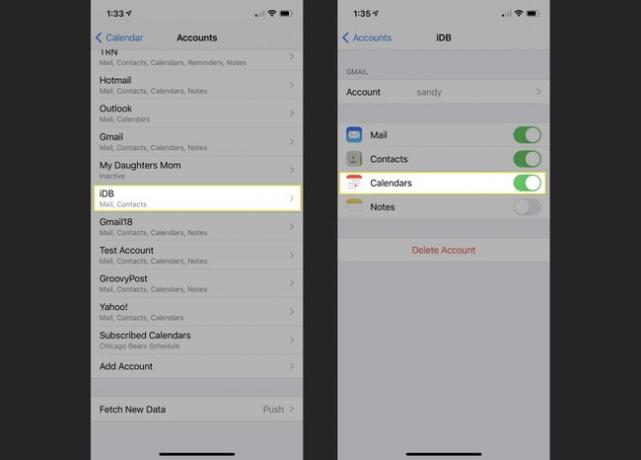
Poté byste svůj přídavek měli vidět v seznamu Kalendáře v aplikaci Kalendář.
Přidejte kalendář pro nový účet
Možná máte zbrusu nový účet, který chcete používat na svém iPhone. Můžete jej nastavit tak, aby používal kalendář a zahrnul položky jako Mail a Kontakty, pokud chcete.
Otevři Nastavení aplikaci na vašem iPhone a vyberte Kalendář.
Klepněte Účty.
-
Přejděte dolů a vyberte Přidat účet.

Vyberte typ účtu, který chcete přidat, z možností jako iCloud, Microsoft Exchange a Google. Můžete také vybrat Jiné, pokud váš účet nespadá do jedné z těchto kategorií. V našem příkladu použijeme Yahoo!
V závislosti na typu vybraného účtu postupujte podle následujících pokynů. Budete se muset přihlásit, připojit a ověřit účet. Tento proces se liší podle typu účtu.
-
Po přidání účtu povolte přepínač pro Kalendář a volitelně jakékoli další položky, které chcete použít.

Poté byste měli vidět svůj přírůstek v Kalendáři a ve všech dalších aplikacích, které jste povolili během procesu nastavení.
Přidejte předplacený kalendář
Možná budete chtít přidat kalendář pro sportovní tým, školu nebo organizační plán. Než jej budete moci přidat do kalendáře pro iPhone, budete potřebovat webovou adresu (soubor ICS). Vezměte si tyto informace a postupujte podle těchto kroků.
Otevři Nastavení aplikaci na vašem iPhone a vyberte Kalendář.
Klepněte Účty.
-
Přejděte dolů a vyberte Přidat účet.

-
Vybrat jiný a vybrat Přidat předplacený kalendář dole.

Zadejte webovou adresu a klepněte na další.
-
Vyplňte všechny další potřebné informace, jako je uživatelské jméno nebo heslo (neobvyklé), a klepněte na Uložit.

Přidat Popis do předplaceného kalendáře, abyste to mohli rychle najít.
Poté byste měli vidět svůj přírůstek v aplikaci Kalendář v části Odběratelé v seznamu Kalendáře.
Spravujte kalendáře pro iPhone snadno
Smazání kalendáře z iPhonu, který již nepotřebujete, má smysl. Ušetří vás to z přeplněné aplikace Kalendář. Navíc, pokud si to rozmyslíte a budete chtít přidat zpět, bude to trvat jen pár klepnutí.
Chcete-li se dozvědět více o čištění zařízení, podívejte se, jak na to odstranit e-mailový účet z iPhone nebo odstranit kontakty z iPhone.
